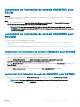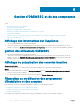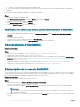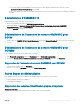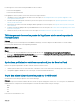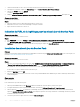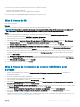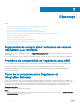Setup Guide
1 Ouvrez le Gestionnaire IIS sur le serveur sur lequel les chiers de référentiel sont enregistrés.
2 Développez le nom d’hôte. Cliquez sur Sites (Sites), puis sur Default Web Site (Site Web par défaut).
3 Dans le volet Action, cliquez sur Ajouter.
La fenêtre Ajouter type MIME s'ache.
4 Indiquez File name extension (Extension du nom de chier) .BZ2 et MIME type (Type MIME) APP/BZ2, puis cliquez sur OK.
À propos de cette tâche
Pour préparer un référentiel :
Étapes
1 Placez les chiers de service packs directement dans le serveur HTTP.
2 Cliquez deux fois sur le Service Pack téléchargé et extrayez les chiers.
3 Copiez les chiers extraits sur le site HTTP.
Indication de l’URL de la logithèque pour les mises à jour du Service Pack
À propos de cette tâche
Pour fournir des informations relatives à l’URL :
Étapes
1 Dans OMIMSSC, sélectionnez Settings > Service Pack Updates (Paramètres > Mises à jour du Service Pack).
2 Dans Repository URL (URL de la logithèque), indiquez les informations d’URL au format http://<nomserveur>:<nomport>/<chemin
logithèque> et, si nécessaire, indiquez les détails du serveur proxy, puis cliquez sur Save (Enregistrer).
Installation des mises à jour du Service Pack
Prérequis
Vériez si les informations d’URL du référentiel sont disponibles et incluses à la page Mises à jour du service pack. Pour en savoir plus, voir
la section Fournir des informations d'URL du référentiel.
À propos de cette tâche
Pour installer les mises à jour du Service Pack :
Étapes
1 Une fois le Service Pack placé dans le site HTTP, dans OMIMSSC Admin Portal (Portail d’administration) > Settings (Paramètres)
> Service Pack Updates (Mises à jour du Service Pack), cliquez sur Check for Updates (Rechercher des mises à jour).
Pour OMIMSSC, la version existante et la version du Service Pack disponible dans la logithèque sont achées.
Si nécessaire, vous pouvez acher les Notes de mise à jour.
2 Cliquez sur Appliquer, puis sur OK.
3 Une fois la mise à niveau terminée, ouvrez une session sur le portail d’administration OMIMSSC, puis eacez l’historique de la mémoire
cache du navigateur.
Étapes suivantes
Après l'installation :
Pour vérier la mise à jour du service pack :
1 Dans le portail d’administration, dans À propos, achez les détails de version de mise à jour du service pack.
2 Pour plus d’informations, dans le portail d’administration, sélectionnez Settings (Paramètres) > Logs (Journaux).
3 Dans le répertoire upgradelogs, pour acher ou télécharger les chiers journaux de mise à niveau du Service Pack, sélectionnez le
répertoire <numéro de version du Service Pack>, par exemple le répertoire 1.2.0.207 pour acher ou télécharger les chiers journaux
de mise à niveau du Service Pack.
4 Si la mise à jour du service pack a échoué, contactez dell.com/support.
28
Gestion d’OMIMSSC et de ses composants